
2.界面简单,上手容易。
3.功能全面,同时支持windows和linux系统。
4.速度快,这个软件制作自启动U盘时需要的速度比其他软件快得多。
5.这个软件还有带free dos版本。个人认为这个应该是毫无用处的,随便制作一个linux启动盘都比dos好用几百倍。
6.最后还要说明的是,使用rufus后的u盘还是可以用来存储文件,你可以在xp、vista、windows 7.win 8等系统上运行这个软件。
2.使用FreeDOS或MS-DOS创建DOS可启动USB驱动器(Windows 8.1或更早版本)
3.创建BIOS或UEFI可引导驱动器,包括UEFI可引导NTFS
4.从可引导的ISO(Windows,Linux等)创建可引导的驱动器
5.从可引导的磁盘映像创建可引导的驱动器,包括压缩的映像
6.创建Windows To Go驱动器
7.下载官方Microsoft Windows 8或Windows 10零售ISO
8.计算所选图像的MD5,SHA-1和SHA-256校验和ISO上的速度是微软USB / DVD工具或UNetbootin的两倍 – > USB创建(1)
9.执行坏块检查,包括检测“假”闪存驱动器
1.一个8G容量或以上的U盘
2.rufus下载地址:rufus官方绿色免安装版下载地址
3.win10官方镜像下载:win10 1909正式版iso镜像下载
二、用Rufus制作win10系统uefi安装U盘启动盘步骤
1.首先插入U盘并备份U盘中的数据。打开Rufus,在“设备”的下拉菜单中选择插入的U盘;
2.引导类型选择这边,需要先选择镜像,点击右侧的“选择”按钮;
3.要制作uefi启动盘,需要选择64位win10镜像,点击打开;
4.选择好安装镜像后,分区类型是GPT,目标系统类型是UEFI(非CSM),另外程序会自动配置其他选项,不需要修改,直接点击底部的“开始”;
5.在弹出的格式化警告窗口中点确定;
6.程序开始格式化U盘并向U盘中写入win10系统镜像,在底部可以看到当前状态和进度;
7.所需时间视U盘写入速度而定,会弹出“关于Secure Boot的重要提示”,可以直接点“关闭”,至此,rufus制作usb启动盘过程结束。
狂人口口记:本版本延续了前几代所有的优点以及特点,并在此基础上大幅扩展了相关的功能特点,对我来说简直优秀到了极点,真的很不错
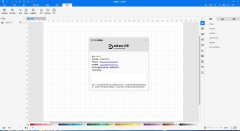 EDraw Max多国语言安装版(亿图图示专家) V11.1
EDraw Max多国语言安装版(亿图图示专家) V11.1 2022-12-01
2022-12-01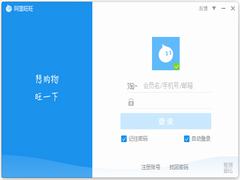 阿里旺旺买家官方安装版 V9.12.05C
阿里旺旺买家官方安装版 V9.12.05C 2023-01-10
2023-01-10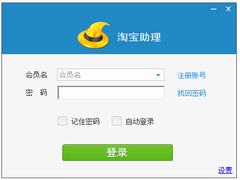 淘宝助理官方安装版 V6.2.3.0
淘宝助理官方安装版 V6.2.3.0 2022-11-23
2022-11-23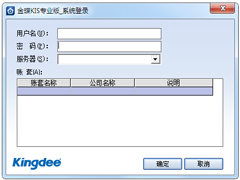 金蝶KIS专业安装版 V14.1
金蝶KIS专业安装版 V14.1 2022-12-30
2022-12-30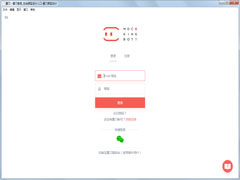 墨刀中文破解版(MockingBot) V1.1.9
墨刀中文破解版(MockingBot) V1.1.9 2023-02-08
2023-02-08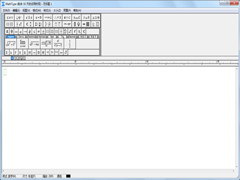 MathType中文安装版(公式编辑器) V6.9
MathType中文安装版(公式编辑器) V6.9 2022-11-01
2022-11-01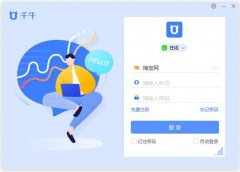 千牛卖家工作台官方电脑版 V9.3.2.0
千牛卖家工作台官方电脑版 V9.3.2.0 2022-11-15
2022-11-15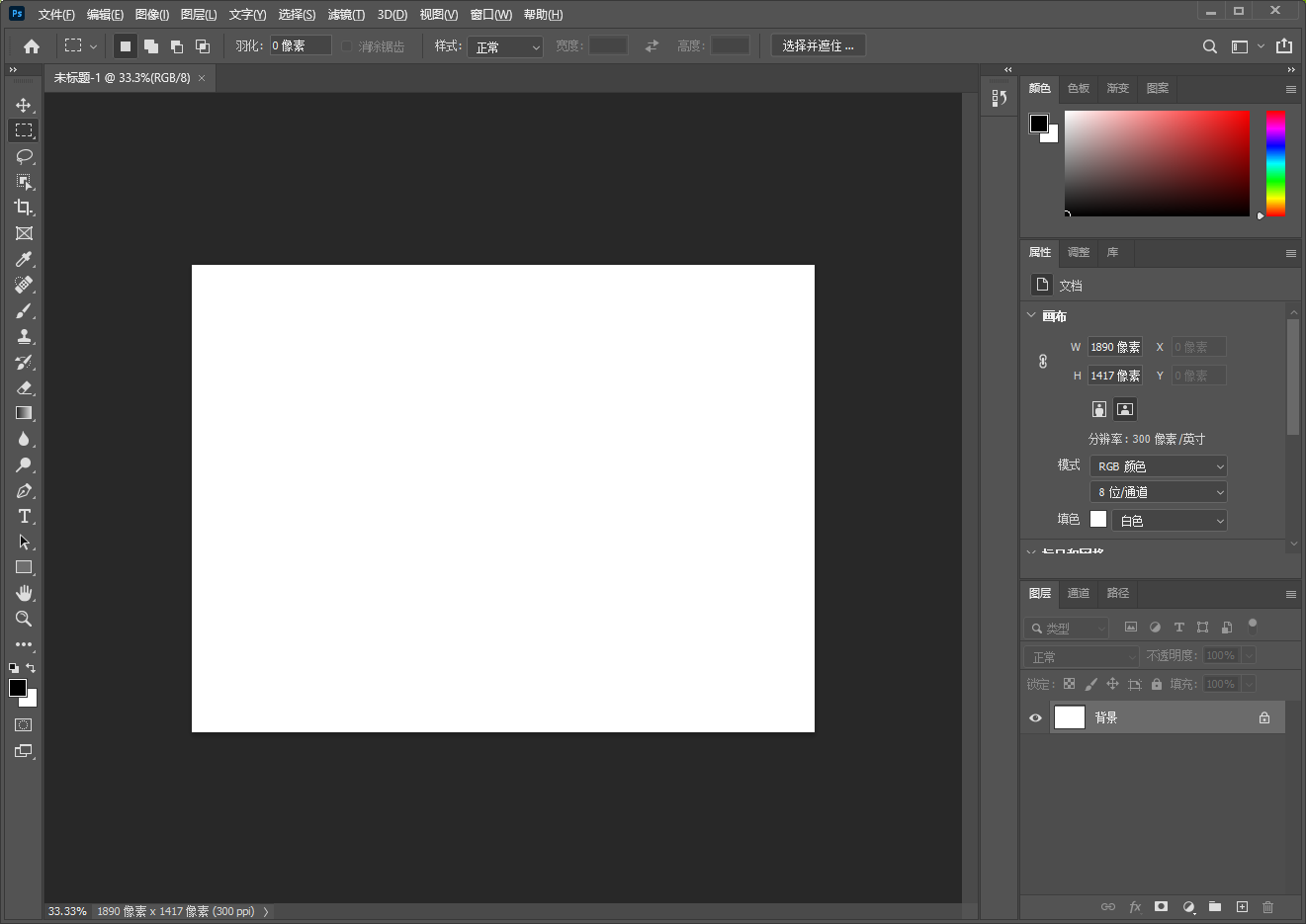 Photoshop 2021直装破解版 V22.5.8
Photoshop 2021直装破解版 V22.5.8 2023-02-13
2023-02-13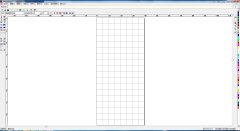 刻绘大师官方安装版 V1.0.0.1
刻绘大师官方安装版 V1.0.0.1 2023-01-13
2023-01-13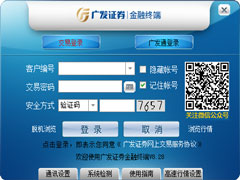 广发证券金融终端官方安装版 V8.28
广发证券金融终端官方安装版 V8.28 2022-12-23
2022-12-23